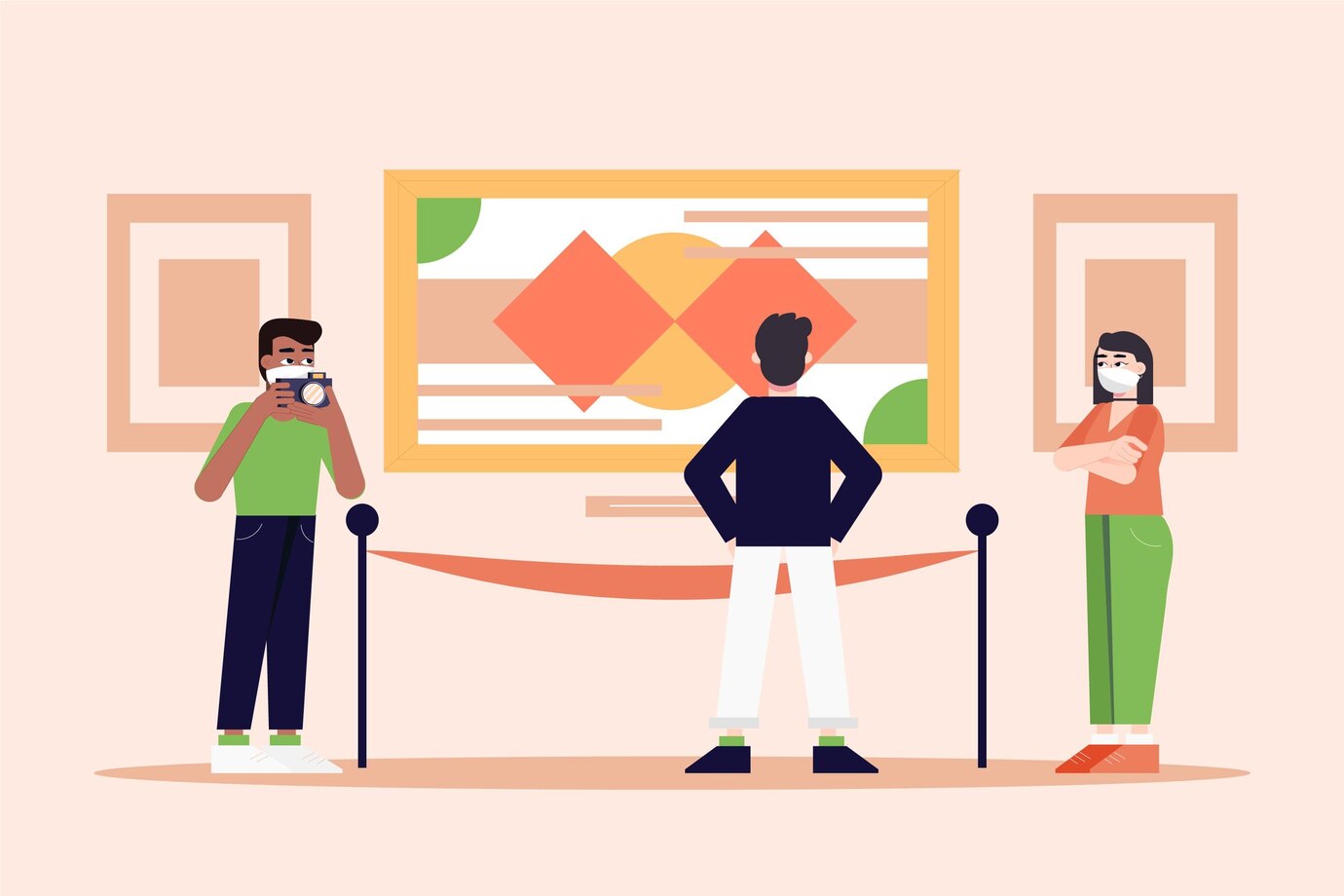OneNote Master Guide: padroneggia tecniche avanzate per migliorare l'efficienza lavorativa
Microsoft OneNote è una potente applicazione per prendere appunti digitali. Oltre alle funzioni di base per prendere appunti, ci sono molte tecniche avanzate che possono aiutare gli utenti a usare questo strumento in modo più completo ed efficiente. Ecco alcuni suggerimenti avanzati per usare OneNote che ti consentiranno di usarlo al massimo delle sue potenzialità.
- Utilizzare i tag per una classificazione rapida:
OneNote fornisce funzioni di tag avanzate. Non solo puoi usare tag predefiniti, ma anche creare tag personalizzati. Aggiungendo tag alle note, puoi rapidamente categorizzare, cercare e filtrare le informazioni, migliorando l'efficienza organizzativa complessiva.
- Crea e usa modelli:
Crea modelli personalizzati come verbali di riunioni, piani di progetto o liste di cose da fare. Utilizza i modelli per risparmiare tempo e assicurarti che tipi simili di note abbiano una struttura e un formato coerenti.
- Sfrutta i file e i link incorporati:
Incorpora altri documenti Office, PDF o pagine web in OneNote e crea link in modo da poter visualizzare e modificare questi file direttamente quando necessario. Ciò aiuta a centralizzare le informazioni rilevanti e a migliorare il flusso di lavoro.
- Prendi appunti scritti a mano utilizzando l'inchiostro digitale:
Per i dispositivi che supportano l'inchiostro digitale, usare OneNote per prendere appunti scritti a mano è un modo estremamente flessibile. Con gli appunti scritti a mano, puoi esprimere i tuoi pensieri più liberamente, disegnare diagrammi e persino eseguire operazioni matematiche.
- Sincronizzare e condividere i quaderni:
OneNote ha potenti funzioni di sincronizzazione e condivisione, assicurandoti di poter accedere e modificare le note su diversi dispositivi in tempo reale. Condividi tramite OneDrive o SharePoint per consentire ai team di lavorare insieme.
- Gerarchia del titolo e vista struttura:
Utilizza le gerarchie di intestazione per dividere le note in diversi livelli di intestazione, quindi visualizza e organizza tali intestazioni nella vista struttura. Ciò aiuta a creare contenuti strutturati e migliora l'efficienza di ricerca e lettura.
- Cerca e filtra usando i tag:
Combinando i tag con la funzione di ricerca di OneNote, puoi trovare rapidamente tutte le note sotto un tag specifico, rendendo il recupero delle informazioni più rapido e preciso.
- Abilità avanzate di ricerca e annotazione:
Utilizza le funzioni di ricerca avanzate di OneNote, come la ricerca per parole chiave, la ricerca per intervallo di tempo, ecc., per trovare più velocemente le informazioni di cui hai bisogno. Padroneggia le tecniche di annotazione, come l'evidenziazione e l'evidenziazione, per rendere le informazioni chiave più accattivanti.
- Attività e promemoria automatici:
Utilizzando i tag delle attività e le liste delle cose da fare in OneNote, combinati con Outlook o Microsoft To-Do, puoi realizzare una gestione delle attività e promemoria automatizzati. Questo aiuta a tenere traccia e a completare le attività.
- Prendi appunti interattivi:
Utilizza la funzionalità di annotazione interattiva di OneNote per creare domande a spazi vuoti da riempire, elenchi di caselle di controllo, ecc. per rendere gli appunti più interattivi. Ciò è particolarmente utile nei settori dell'istruzione e della formazione.
- Utilizzare schede e sezioni:
Utilizzare in modo ragionevole le funzioni di scheda e sezione di OneNote per organizzare in base a progetto, argomento o tempo. Questo aiuta k
Mantieni le cose strutturate e chiare su quaderni di grandi dimensioni.
- Utilizzare le tabelle Excel incorporate:
Incorporando le tabelle di Excel direttamente in OneNote, puoi creare tabelle dinamiche nel tuo notebook, aggiornare i dati ed effettuare analisi in qualsiasi momento. Ciò è molto utile per il monitoraggio dei progetti e la gestione dei dati.
- Utilizzare il pannello di navigazione del notebook:
Il pannello di navigazione del notebook consente di passare rapidamente a diversi notebook, sezioni e pagine. Si tratta di uno strumento fondamentale per mantenere la navigazione e la gestione in notebook di grandi dimensioni.
- Utilizzare i plug-in per estendere le funzioni:
OneNote supporta vari plug-in e componenti aggiuntivi e può aggiungere calendari, grafici, formule matematiche e altre funzioni in base alle esigenze personalizzate.
- Utilizzare grafici e diagrammi:
OneNote supporta l'inserimento di vari grafici e diagrammi, che possono essere utilizzati per visualizzare dati, creare mappe mentali, ecc. Ciò rende le note più vivide e facili da comprendere.
Grazie alla comprensione approfondita e all'uso flessibile di queste competenze avanzate di OneNote, puoi gestire e organizzare meglio i tuoi appunti digitali, migliorare l'efficienza lavorativa e organizzare e condividere le informazioni in modo più pratico.